ที่อยู่ IP บนแล็ปท็อปอยู่ที่ไหน ฉันจะค้นหาที่อยู่ IP ภายนอกและในเครื่องคอมพิวเตอร์ของฉันได้อย่างไร
การทำงานบนคอมพิวเตอร์มีความเกี่ยวข้องกับปัญหาต่างๆ มากมาย เป็นการยากที่จะเข้าใจความซับซ้อนและลักษณะเฉพาะทั้งหมดของการทำงานของเทคนิคนี้ แต่ผู้คนพยายามเจาะลึกคำถามดังกล่าวอย่างต่อเนื่อง ตัวอย่างเช่น พวกเขาสงสัยว่าจะค้นหาที่อยู่ IP ของคอมพิวเตอร์ได้อย่างไร
เพื่อให้เข้าใจปัญหานี้ ก่อนอื่นคุณต้องค้นหาว่าที่อยู่นี้คืออะไร ในการเริ่มต้น คุณควรหันไปใช้การถอดรหัสและการแปล ตัวอักษร IP เป็นตัวย่อของ Internet Protocol คำว่าที่อยู่ที่เกี่ยวข้องกับเขานั้นถูกใช้เกือบตามตัวอักษร
ความจริงก็คือ IP นั้นกำหนดตำแหน่งของคอมพิวเตอร์จริงๆ ด้วยข้อมูลนี้ ข้อมูลจากอุปกรณ์อื่นๆ สามารถเข้าถึงได้ มันเหมือนกับการระบุประเทศ เมือง ถนน บ้าน และข้อมูลที่จำเป็นอื่นๆ บนซองจดหมาย
คุณสมบัติของที่อยู่ IP
คอมพิวเตอร์ทุกเครื่องมีที่อยู่ IP เฉพาะของตนเองหากเชื่อมต่อกับเครือข่าย เครือข่ายนี้ไม่จำเป็นต้องเป็นเครือข่ายไร้สาย เช่น Wi-Fi เพียงต้องการเชื่อมต่ออุปกรณ์สองเครื่องเข้าด้วยกัน
อย่างไรก็ตาม บนซองจดหมาย บุคคลนั้นเขียนตำแหน่งที่ต้องการด้วยตนเอง ช่างเทคนิคคอมพิวเตอร์ได้ที่อยู่มาจากไหน? ยกเว้นเมื่อป้อนข้อมูลด้วยตนเอง ข้อมูลจะถูกกำหนดให้กับอุปกรณ์โดยอัตโนมัติเมื่อเริ่มทำงาน ในกรณีนี้ การรวมแต่ละครั้งจะสร้างสัญลักษณ์ใหม่รวมกัน สิ่งนี้เรียกว่าไดนามิกที่อยู่ IP.
สถานการณ์ค่อนข้างง่ายถ้า ah pi หมายถึง เครือข่ายท้องถิ่น... อย่างไรก็ตามมีผู้ใช้จำนวนมากบนอินเทอร์เน็ตและอุปกรณ์จำนวนมาก บางรายการมีที่อยู่แบบไดนามิกเหมือนกัน ในขณะที่บางรายการอาจมีที่อยู่คงที่ ความแตกต่างระหว่างตัวเลือกเหล่านี้ค่อนข้างชัดเจน
- ด้วยไดนามิก ai pi คอมพิวเตอร์เมื่อเข้าสู่เครือข่ายจะได้รับทุกครั้ง ที่อยู่ใหม่... เมื่อออกจากระบบ IP จะถูกโอนไปยังบุคคลอื่น ในการเข้าสู่ระบบครั้งถัดไป อุปกรณ์จะได้รับชุดค่าผสมใหม่อีกครั้ง
- หากที่อยู่นั้นเป็นแบบคงที่ แสดงว่าเฉพาะที่อยู่เดียวเท่านั้น คอมพิวเตอร์เฉพาะและไม่เปลี่ยนแปลงเมื่อเปิดหรือปิด
โดยตัวมันเอง IP เป็นลำดับตัวเลขของตัวเลขสี่ตัวรวมกัน ตัวเลขเหล่านี้สามารถอยู่ในช่วงตั้งแต่ศูนย์ถึง 255 ตัวอย่างเช่น ที่อยู่สามารถมีลักษณะดังนี้: 195.170.245.3

จะค้นหาที่อยู่ IP ของคอมพิวเตอร์ได้อย่างไร
ความจำเป็นในการค้นหาที่อยู่ IP ของคุณเกิดขึ้นได้จากหลายสาเหตุ มักเกิดจากปัญหาต่างๆ ในการเข้าถึงอินเทอร์เน็ตหรือแหล่งข้อมูลเฉพาะ ซึ่งงานดังกล่าวเกี่ยวข้องกับไอพีของคอมพิวเตอร์
คุณแก้ปัญหานี้ได้ วิธีทางที่แตกต่างซึ่งมีค่อนข้างน้อย ก่อนอื่น ควรพิจารณาวิธีที่ง่ายที่สุด
- คุณต้องไปที่ เครื่องมือค้นหายานเดกซ์สามารถใช้ทรัพยากรอื่นได้
- พิมพ์ในแถบค้นหา “ที่อยู่ IP ของคอมพิวเตอร์ของฉัน "
- คลิกที่ "ค้นหา" หรือ "Enter"
- หลังจากนั้น หมายเลขผสมจะปรากฏขึ้นใต้แถบค้นหา ซึ่งเป็น IP ที่ต้องการของคอมพิวเตอร์
มีวิธีอื่นเพื่อให้ได้ผลลัพธ์นี้ ตัวอย่างเช่น คุณสามารถอ้างถึงโปรโตคอล Windows
- ก่อนอื่นคุณต้องไปที่ Start และคลิกที่ Run
- หลังจากนั้นบรรทัดคำสั่งจะปรากฏขึ้น นอกจากนี้ยังสามารถเรียกได้โดยการรวมกันของ Win และ R.
- ในฟิลด์ป๊อปอัป ให้พิมพ์ cmd และยืนยันด้วยปุ่ม OK
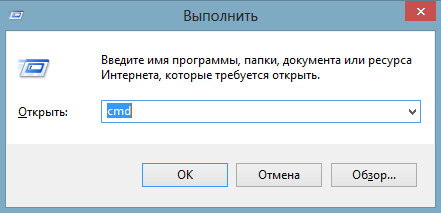
- ในหน้าต่างถัดไป คุณต้องพิมพ์คำว่า ipconfig ระบบปฏิบัติการย้อนหลังไปถึงยุคนั้นใช้ winipcfg รวมกัน
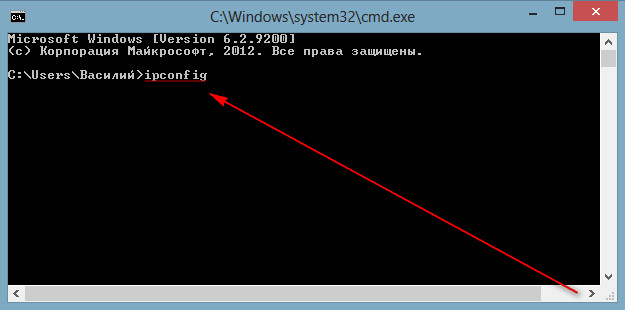
- จากนั้นคุณเพียงแค่กด Enter
ด้วยวิธีการนี้ ที่อยู่ IP เองจะปรากฏบนหน้าจอ เช่นเดียวกับซับเน็ตมาสก์ เกตเวย์ และคุณสมบัติอื่น ๆ ของการทำงาน ช่วงเวลานี้การเชื่อมต่อ
วิธีอื่นในการค้นหาที่อยู่
ตัวเลือกถัดไปซึ่งช่วยให้คุณตรวจสอบที่อยู่ IP ของคอมพิวเตอร์ได้นั้นค่อนข้างง่ายเช่นกัน ในการดำเนินการนี้ คุณต้องไปที่ Network Connections ซึ่งสามารถพบได้ในการตั้งค่า
- ในหน้าต่างนี้ เลือกรายการสถานะ
- จากนั้นไปที่การสนับสนุน
- หลังจากนั้นยังคงคลิกรายละเอียด
เป็นผลให้หน้าต่างสถานะเล็ก ๆ จะปรากฏขึ้นซึ่งมีการอธิบายข้อมูลต่าง ๆ เกี่ยวกับการเชื่อมต่อ ตัวอย่างเช่น นี่คือชื่อและประเภทของอุปกรณ์ เซิร์ฟเวอร์และการขนส่งที่ใช้ และแน่นอน ที่อยู่ของเซิร์ฟเวอร์และไคลเอนต์
คุณสามารถดูข้อมูลใน Network Connections ได้ด้วยวิธีที่แตกต่างออกไปเล็กน้อย
- ผ่าน Start เราไปที่ Control Panel ซึ่งเราเปิดส่วนเครือข่ายและอินเทอร์เน็ต
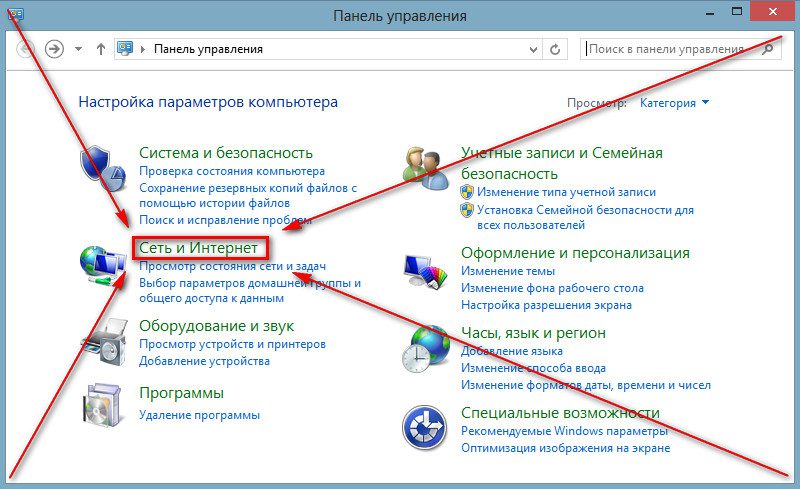
- จากนั้นผ่าน Control Center คุณต้องไปที่เครือข่ายที่ใช้งานอยู่และคลิกที่วลี "Local Area Connection"
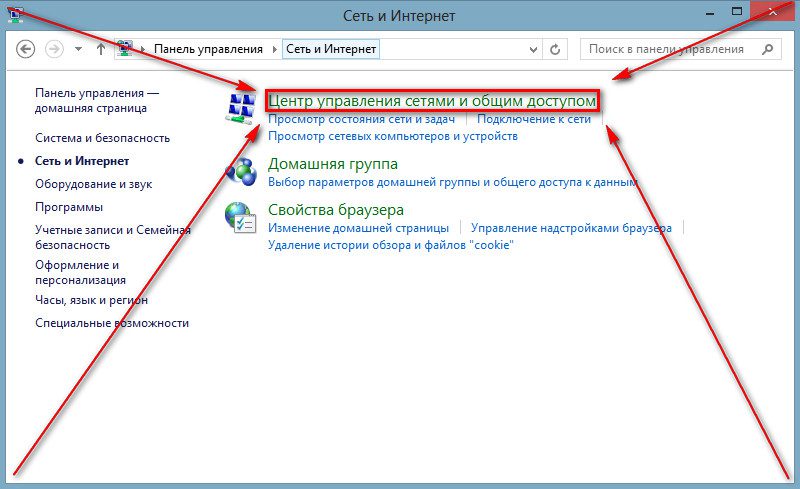
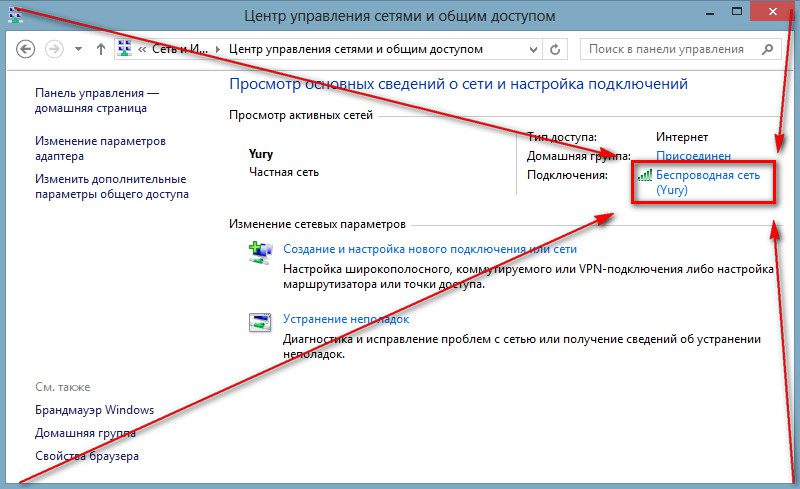
เป็นผลให้หน้าต่างเล็ก ๆ จะปรากฏขึ้นบนหน้าจอที่คุณต้องค้นหาคำว่าข้อมูล หลังจากคลิกที่มัน หน้าต่างอื่นจะเปิดขึ้น ซึ่งนอกจากที่อยู่ IP แล้ว คุณยังสามารถดูข้อมูลเกี่ยวกับ DNS และเซิร์ฟเวอร์ เกตเวย์ และบริการอื่นๆ ได้อีกด้วย
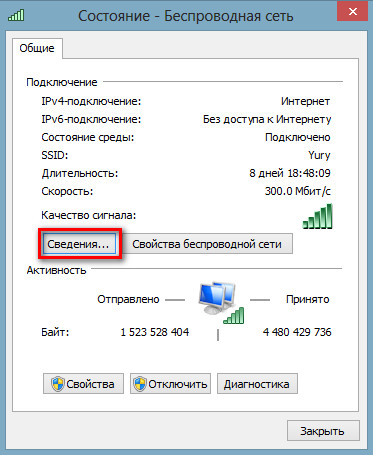
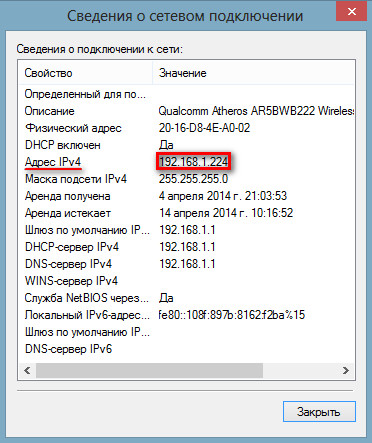
ในที่สุดก็มีไซต์เฉพาะสำหรับกำหนด ip มีจำนวนมาก ดังนั้นคุณจึงสามารถค้นหาตัวเลือกบางอย่างในผลการค้นหาสำหรับข้อความค้นหาที่เกี่ยวข้องได้อย่างง่ายดาย
วิดีโอสอน
IP - ที่อยู่คือที่อยู่เฉพาะของโหนดในเครือข่ายซึ่งเกิดขึ้นจากโปรโตคอล IP ที่อยู่ IP ส่วนบุคคลสามารถเป็นได้ทั้งภายนอกและภายใน
ดังนั้นเจ้าของจึงมีเราเตอร์ของตัวเองซึ่งเขาเชื่อมต่อกับผู้ให้บริการอินเทอร์เน็ต เขามีที่อยู่ IP ของตัวเองที่ลงทะเบียนไว้ เป็นผลให้ผู้ใช้สามารถเข้าถึงได้ง่ายโดยพิมพ์ที่อยู่ IP ของผู้ให้บริการ อย่างไรก็ตาม การทำงานในสำนักงาน ผู้ใช้บริการจะไม่พบที่อยู่ IP ที่มีข้อมูลเดียวกัน - จำเป็นต้องป้อน IP ภายนอกของเขา
ดังนั้น เพื่อให้คอมพิวเตอร์พร้อมใช้งานบนเครือข่ายท้องถิ่น ผู้ใช้จำเป็นต้องทราบที่อยู่ IP ภายใน และเพื่อให้สามารถเข้าถึงได้ผ่านเครือข่ายทั่วโลก จำเป็นต้องป้อนพารามิเตอร์ของ IP ภายนอก ที่อยู่ของคอมพิวเตอร์
ที่อยู่ IP ภายใน
คุณสามารถรับข้อมูลเกี่ยวกับที่อยู่ IP ภายในของคุณเองได้หลายวิธี
การใช้อินเทอร์เฟซแบบกราฟิก
โดยทำตามขั้นตอนเหล่านี้:
แต่นี่ไม่ใช่วิธีเดียวที่จะค้นหาที่อยู่ IP ของคุณเอง
การใช้งาน บรรทัดคำสั่ง.
สิ่งนี้ต้องการ:
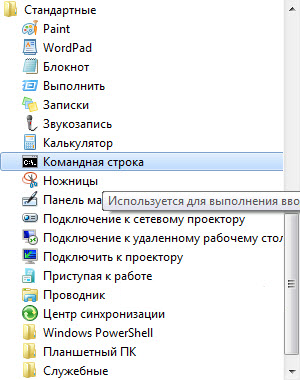
วิธีที่สองนั้นเร็วกว่าแน่นอน แม้ว่าในทางปฏิบัติแล้ว ผู้ใช้ทั่วไปจะคลิกบนเมนูด้วยเมาส์ได้ง่ายกว่าการพิมพ์ตัวอักษรสองสามตัวบนแป้นพิมพ์
ที่อยู่ IP ภายนอก
วิธีที่ง่ายที่สุดในการค้นหาพารามิเตอร์ของที่อยู่ IP ภายนอกคือไปที่เว็บไซต์ 2ip.ru .
หลังจากโหลดหน้าเว็บแล้ว คุณจะเห็นที่อยู่ IP ภายนอกของคุณเอง - ทุกอย่างง่ายมากที่นี่
คุณสามารถอ่านวิธีค้นหาที่อยู่ IP ของคอมพิวเตอร์ของคนอื่นได้!
หากคุณมีคำถามใด ๆ ทิ้งไว้ในความคิดเห็น!
วิธีค้นหาที่อยู่ IP ของคอมพิวเตอร์.
คอมพิวเตอร์แต่ละเครื่องได้รับที่อยู่ IP เพื่อให้คอมพิวเตอร์เครื่องนี้สามารถรับข้อมูลแพ็คเก็ตได้
คอมพิวเตอร์มีการตั้งค่าที่สามารถเขียนที่อยู่ IP ได้ และยังมียูทิลิตี้ต่างๆ ที่จำเป็นต้องใช้ที่อยู่นี้
วันนี้เราจะวิเคราะห์คำถามว่าจะหาที่อยู่ IP ของคอมพิวเตอร์ได้ที่ไหนเพื่อให้ทราบแน่ชัดว่าหมายเลขที่เราพบคือที่อยู่ IP
ที่อยู่ IP มีไว้เพื่ออะไร?
เมื่อคุณพบว่าตัวเองอยู่ในที่ที่ไม่คุ้นเคย คุณเริ่มด้วยการถามว่าที่อยู่ที่คุณต้องการอยู่ที่ไหน
คอมพิวเตอร์ที่เชื่อมต่อกับคอมพิวเตอร์ในพื้นที่ได้รับมอบหมายเพื่อให้แพ็กเก็ตที่ส่งถึงคอมพิวเตอร์เครื่องนี้เท่านั้นที่สามารถเข้าถึงคอมพิวเตอร์เครื่องนี้ได้
เนื่องจากคอมพิวเตอร์ทำงานกับตัวเลขได้ง่ายกว่า ที่อยู่ IP จึงเป็นตัวเลขที่ประกอบด้วยตัวเลข 4 หรือ 6 กลุ่ม โดยคั่นด้วยจุด
ตัวเลขสามารถมีค่าได้ตั้งแต่ 0 ถึง 255 โดยทั่วไป เราได้ตัวอย่างต่อไปนี้ 192.168.1.12 โดยที่ที่อยู่ IP ของเวอร์ชัน ip4 ประกอบด้วยตัวเลข 4 กลุ่ม
ผู้ให้บริการกำหนดที่อยู่ IP อินเทอร์เน็ตให้กับคอมพิวเตอร์เมื่อเชื่อมต่อกับอินเทอร์เน็ต และในเครือข่ายท้องถิ่น ที่อยู่ IP สามารถบันทึกในการตั้งค่าการ์ดเครือข่ายโดยผู้ดูแลระบบ
ค้นหาที่อยู่ของคอมพิวเตอร์ของคุณ
1. หากคุณต้องการค้นหาที่อยู่ IP ของคอมพิวเตอร์ที่เชื่อมต่อกับเครือข่ายท้องถิ่น ใน Windows 7 คุณต้องคลิกที่ "เริ่ม" / "แผงควบคุม" / "เครือข่ายและอินเทอร์เน็ต" / "ดูสถานะเครือข่ายและงาน " / "เปลี่ยนการตั้งค่าอแด็ปเตอร์"
2. จากนั้นคุณจะพบว่าตัวเองอยู่ในหน้าต่างที่คุณอาจมีอุปกรณ์หลายเครื่อง - คุณต้องเลือก "Local Area Connection" และวางเมาส์ไว้เหนือไอคอน กดปุ่มเมาส์ขวา จากนั้นเลือก "Properties"
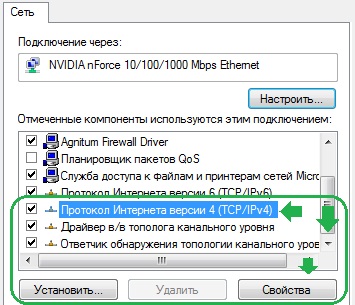
3. บนแท็บ "เครือข่าย" เลือก "Internet Protocol รุ่น 4 (ip4)" และคลิกปุ่ม "คุณสมบัติ"
4. ในแท็บ "ทั่วไป" คุณจะเห็นที่อยู่ IP ของการ์ดเครือข่ายของคุณ

5. ใน Windows Xp ให้เริ่ม / การตั้งค่า / การเชื่อมต่อเครือข่าย / การเชื่อมต่อท้องถิ่น
ค้นหาที่อยู่ของคอมพิวเตอร์บนอินเทอร์เน็ต
6. คลิก "เริ่ม" และในการค้นหา "ค้นหาโปรแกรมและไฟล์" พิมพ์ cmd และเรียกใช้ยูทิลิตี้
ในหน้าต่าง cmd ให้พิมพ์ ipconfig แล้วกด Enter เพื่อรับข้อมูลที่เราต้องหาที่อยู่ IP ทันที
ถ้าคุณมี โมเด็ม usbจากนั้นจะมีที่อยู่ IP สองแห่งในรายการ ซึ่งหนึ่งในนั้นคืออีเธอร์เน็ต นี่คือที่อยู่ของการ์ดเครือข่าย
ที่อยู่ของโมเด็ม usb จะอยู่ในส่วน "PPP MTS Internet Adapter" หากโมเด็ม usb เป็น mts
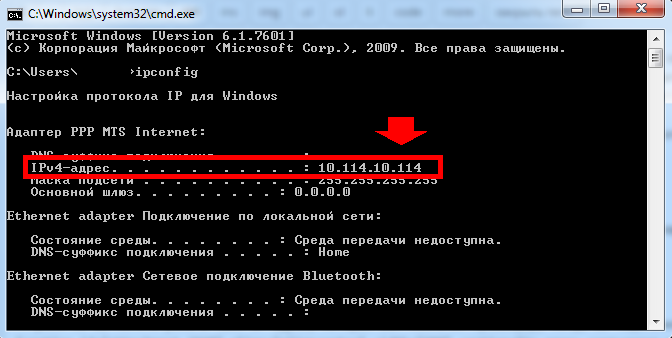
ipconfig - เลื่อนดูแผ่นข้อมูลเพื่อค้นหาที่อยู่ที่เราต้องการ
7. หากคุณต้องการใช้วิธีที่ง่ายกว่าในการค้นหาที่อยู่ IP ของคุณ ซึ่งผู้ให้บริการกำหนดให้คุณเมื่อคุณเชื่อมต่ออินเทอร์เน็ต คุณสามารถไปที่เว็บไซต์ 2ip.ru
คุณจะเห็นข้อมูลมากมายเกี่ยวกับคอมพิวเตอร์ของคุณทันที รวมถึง ระบบปฏิบัติการ, เบราว์เซอร์และที่อยู่ IP แน่นอน
ส่วนเสริม
หากคุณต้องการที่อยู่ IP ของพร็อกซีเซิร์ฟเวอร์ที่คุณจะเข้าถึงอินเทอร์เน็ต นี่จะเป็นที่อยู่ IP ของการ์ดเครือข่ายของคอมพิวเตอร์ที่เชื่อมต่อกับเครือข่ายท้องถิ่น
ในการค้นหาที่อยู่ IP ของคอมพิวเตอร์ที่เชื่อมต่อกับเครือข่ายท้องถิ่น คุณสามารถใช้โปรแกรมที่สแกนเครือข่ายและให้รายชื่อคอมพิวเตอร์ในเครือข่าย ip ของพวกเขา
ตัวอย่างโปรแกรมสแกนเครือข่าย MyLanViewer - http://mylanviewer.com/
ถ้าคุณต้องการที่อยู่ IP เพื่อขับรถไปที่ เกมส์ออนไลน์กับเซิร์ฟเวอร์ของคุณ คุณจะต้องดาวน์โหลด โปรแกรมฮามาจิที่แม้แต่กาต้มน้ำที่ใหญ่ที่สุดก็สามารถจับได้
https://secure.logmein.com/RU/products/hamachi2/download.aspx
แล้วพบกันใหม่ในบทเรียนหน้า
ที่อยู่ IP คือที่อยู่เฉพาะสำหรับคอมพิวเตอร์ที่เชื่อมต่อกับเครือข่ายท้องถิ่นหรือเครือข่ายทั่วโลก ฉันจะค้นหาที่อยู่ IP ของฉันได้อย่างไร มีหลายวิธี
วิธีที่ 1. การใช้คุณสมบัติการเชื่อมต่อ
สำหรับ Windows XP
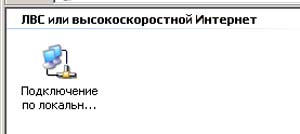
เราเลือกทางลัดสำหรับเชื่อมต่อกับเครือข่ายท้องถิ่นหรืออินเทอร์เน็ตแล้วเปิดขึ้น
ในหน้าต่างที่เปิดอยู่ สถานะไปที่บุ๊คมาร์ค สนับสนุน.

ค่าพารามิเตอร์ ที่อยู่ IPและจะเป็นที่อยู่ IP ของคอมพิวเตอร์ของเรา
สำหรับ Windows 7
ในหน้าต่างที่เปิดอยู่ เชื่อมต่อเครือข่ายเลือกทางลัดสำหรับเชื่อมต่อกับเครือข่ายท้องถิ่นหรืออินเทอร์เน็ตแล้วเปิด

คลิกปุ่มข้อมูลและในข้อมูลเกี่ยวกับ การเชื่อมต่อเครือข่ายเราพบค่าของพารามิเตอร์ที่อยู่ IPv4 มันจะเป็นที่อยู่ IP ที่จำเป็นของคอมพิวเตอร์

วิธีที่ 2. การใช้คำสั่ง Ipconfig
กระบวนการนี้เหมือนกันสำหรับทั้ง Windows XP และ Windows 7

ในหน้าต่างที่เปิดขึ้นของเซสชัน DOS ให้ป้อนคำสั่ง ipconfigหรือ ipconfig / ทั้งหมดและกดปุ่ม เข้า.
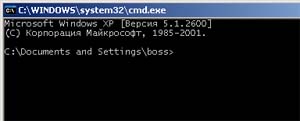
ในหน้าต่างเดียวกัน ข้อมูลเกี่ยวกับที่อยู่ IP ของคอมพิวเตอร์จะแสดงขึ้น
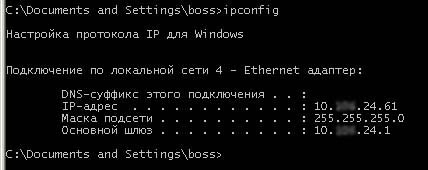
วิธีที่ 3 เราใช้ตัวระบุที่อยู่ IP ออนไลน์
วิธีที่ง่ายที่สุด แต่ต้องใช้การเชื่อมต่ออินเทอร์เน็ต เพื่อตรวจสอบ IP มีบริการออนไลน์มากมายสำหรับกำหนดที่อยู่ IP บนเว็บ ลองตั้งชื่อกันสองสามชื่อ: http://internet.yandex ru และ http: // 2ip. รุ เพื่อให้ลิงก์ใช้งานได้ ให้ลบช่องว่างหน้าคำว่า ru ในแต่ละลิงก์
อย่าแปลกใจหากที่อยู่ IP ของคอมพิวเตอร์ที่ใช้สองวิธีแรกแตกต่างจากที่อยู่ IP ที่กำหนดโดยใช้บริการออนไลน์ สิ่งนั้นคือการใช้สองวิธีแรกคือการกำหนดที่อยู่ IP ของคอมพิวเตอร์ของคุณในเครือข่ายท้องถิ่นของผู้ให้บริการของคุณหรือที่เรียกว่า IP ภายในและด้วยความช่วยเหลือของบริการออนไลน์จะถูกกำหนด ที่อยู่ IP ภายนอกนั่นคือที่อยู่ที่คอมพิวเตอร์ของคุณปรากฏบนอินเทอร์เน็ตทั่วโลก
ที่อยู่ IP คือชุดเฉพาะที่ระบุคอมพิวเตอร์หรือเซิร์ฟเวอร์บนอินเทอร์เน็ตหรือเครือข่ายท้องถิ่น ที่อยู่ IP ถูกกำหนดโดยผู้ให้บริการที่ให้การเข้าถึงอินเทอร์เน็ตแก่คุณ และเขียนในรูปแบบของตัวเลขสี่ช่วงตึกตั้งแต่ 0 ถึง 255 โดยคั่นด้วยจุด ตัวอย่างเช่น 192.168.1.199 ที่อยู่ IP สามารถเป็นแบบคงที่ กล่าวคือ จะไม่เปลี่ยนแปลงเมื่อมีการเชื่อมต่อใหม่และไดนามิก เมื่อ ISP ของคุณกำหนดที่อยู่ใหม่ให้กับคุณพร้อมกับการเชื่อมต่ออินเทอร์เน็ตใหม่แต่ละครั้ง จากที่อยู่ที่มีอยู่ในปัจจุบัน
ส่วนใหญ่ผู้ใช้อินเทอร์เน็ตไม่ต้องการข้อมูลนี้ แต่บางครั้งจำเป็นต้องค้นหาที่อยู่ IP ของคุณ ตัวอย่างเช่น เพื่อเข้าถึงทรัพยากรด้วยการกรองตามที่อยู่ IP เชื่อมต่อกับเดสก์ท็อปคอมพิวเตอร์ของคุณจากระยะไกล ตรวจสอบการไม่เปิดเผยตัวตนของคุณบน เครือข่าย ... ดังนั้นด้านล่างเราจะบอกคุณถึงวิธีค้นหาที่อยู่ IP ของคุณ? วิธีค้นหา IP ของคอมพิวเตอร์ของคุณโดยใช้บริการออนไลน์? มีไซต์จำนวนมากที่สามารถระบุที่อยู่ IP ของคุณได้ฟรี นอกจากนี้ยังสามารถให้ข้อมูลที่น่าสนใจอื่นๆ ตำแหน่งทางภูมิศาสตร์ของที่อยู่ IP ของคุณโดยอ้างอิงถึง Google Mapsและ Yandex เบราว์เซอร์ที่คุณใช้ ตลอดจนความละเอียดและความลึกของสีของหน้าจอ
ต่อไปนี้คือไซต์ภาษารัสเซียและภาษาอังกฤษบางส่วนที่ให้ข้อมูลนี้:
http://internet.yandex.ru
http://www.myip.ru
http://whatismyipaddress.com
http://www.whatismyip.com
http://www.ip-adress.com
http://rassanov.ru/web-tools/my-ip.htm
http://dns-ip.ru
http://www.ip-1.com
http://cmyip.com
คุณสามารถรับที่อยู่เหล่านี้ได้ด้วยตนเองหากคุณป้อนข้อความค้นหาต่อไปนี้ในบรรทัดข้อความค้นหาของเครื่องมือค้นหาที่คุณชื่นชอบ: “วิธีค้นหาที่อยู่ IP ของคุณ”, “ค้นหาที่อยู่ IP ของคุณ”, “ IP ของฉัน”, “ ตรวจสอบ IP ของฉัน”, “ IP ของฉัน "," IP ของฉันคืออะไร "
วิธีค้นหาที่อยู่ IP ของคุณโดยใช้คอมพิวเตอร์?
ที่ง่ายที่สุดและ ทางด่วนเรียนรู้ ah-wee เป็นวิธีการดังต่อไปนี้ สำหรับ Windows XP ให้คลิกปุ่ม "Start" จากนั้นคลิก Run พิมพ์ "cmd" (โดยไม่ใส่เครื่องหมายคำพูด) ในบรรทัดแล้วกด Enter สำหรับ Windows Vista และ Windows 7 เพียงพิมพ์ cmd แล้วกด Enter คุณจะเห็นหน้าต่างพรอมต์คำสั่งพร้อมตัวอักษรสีขาวบนพื้นหลังสีดำ ป้อนคำสั่ง "ipconfig / all" (ไม่มีเครื่องหมายคำพูด) ในหน้าต่างนี้แล้วกด Enter มองหาที่อยู่ IP ของบรรทัด - นี่จะเป็นที่อยู่ IP ของคุณ หากคอมพิวเตอร์ของคุณมีหลาย อุปกรณ์เครือข่าย (การ์ดเครือข่าย, อะแดปเตอร์ wi-fi และบลูทูธ) คุณสามารถดูรายการ Ipv4 ได้หลายรายการ ในกรณีนี้คุณจะต้องค้นหาอุปกรณ์ที่คุณเชื่อมต่ออินเทอร์เน็ต
อาจง่ายกว่าสำหรับคุณที่จะเรียกใช้ netstat -n แทนคำสั่ง "ipconfig / all" ซึ่งคุณจะเห็นรายการการเชื่อมต่อ TCP (Transmission Control Protocol) ที่เปิดอยู่ทั้งหมด ฟิลด์ Local Address คือ ip ของคุณ
คุณยังสามารถกำหนดที่อยู่ IP ของการเชื่อมต่อได้โดยคลิกที่มัน คลิกขวาเมาส์และเลือกรายการเมนู "สถานะ" ในหน้าต่างที่เปิดขึ้น ไปที่แท็บ "รายละเอียด" ซึ่งจะมีพารามิเตอร์ "ที่อยู่ IP ของไคลเอ็นต์" มันจะเป็นที่อยู่ IP ของคุณ
วิธีค้นหาที่อยู่ IP ของคุณใน Mac OS X?
เปิดไอคอนการตั้งค่าระบบจาก Dock วี การตั้งค่าระบบเลือกเครือข่าย เลือกอุปกรณ์ที่คุณกำลังเชื่อมต่อผ่าน ตัวอย่างเช่น สิ่งเหล่านี้อาจเป็นอีเทอร์เน็ตหรืออะแดปเตอร์ AirPort คลิกปุ่มขั้นสูง แท็บแรกที่เปิดขึ้นต่อหน้าคุณจะเรียกว่า TCP / IP เราแค่ต้องการมัน ค้นหาที่อยู่ Ipv4 ซึ่งจะเป็นที่อยู่ IP ของคุณ
ฉันต้องการทราบว่าวิธีการทั้งหมดเหล่านี้ใช้ได้เฉพาะเมื่อคุณไม่ได้เชื่อมต่อผ่านเครือข่ายท้องถิ่น มิฉะนั้น คุณจะได้รับที่อยู่ภายในของคอมพิวเตอร์ของคุณบนเครือข่ายท้องถิ่นแทนที่จะเป็นที่อยู่ภายนอก ที่อยู่ IP ภายในมักจะเริ่มต้นด้วย 192.168
อย่างที่คุณเห็นมีมากมาย วิธีทางที่แตกต่างค้นหาที่อยู่ IP ของคุณ เราหวังว่าด้วยความช่วยเหลือของบทความนี้ คุณสามารถเลือกวิธีการที่เหมาะสมกับคุณได้อย่างง่ายดาย
 ข้อบกพร่องในภาวะเอกฐาน?
ข้อบกพร่องในภาวะเอกฐาน? Just Cause 2 ล่ม
Just Cause 2 ล่ม Terraria ไม่เริ่มทำงาน ฉันควรทำอย่างไร?
Terraria ไม่เริ่มทำงาน ฉันควรทำอย่างไร?